2019-11-26 15:43:09来源:分享吧
《Word》怎么绘制分割线?相信不少用户对此不是特别了解,分享吧小编就为大家带来word2010绘制分割线方法介绍,一起来看看吧!
方法步骤
首先打开word2010,利用特殊符号来输入
输入直线分割线:输入3个“-”,然后“enter”,就可以得到一条直线
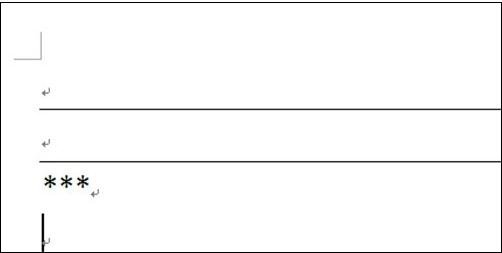
输入虚线分割线:输入3个“*”,然后“enter”,就能得到一条虚线分割线
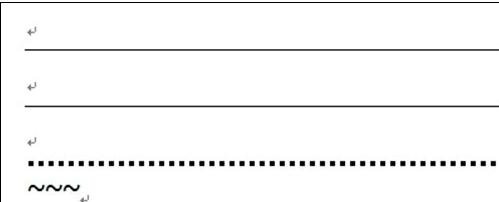
输入波浪线分割线:输入3个“~”,然后“enter”,就能得到一条波浪线分割线
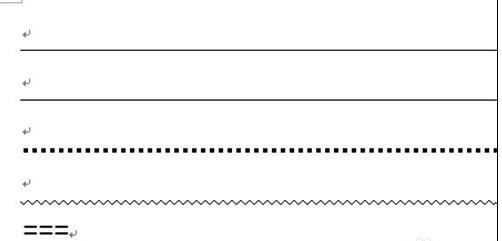
输入双直线分割线:输入3个“=”,然后“enter”,就能得到一条双直线分割线
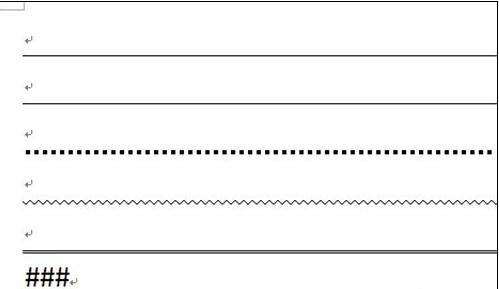
输入中间加粗的三直线分割线:输入3个“#”,然后“enter”,就能得到一条中间加粗的三直线分割线
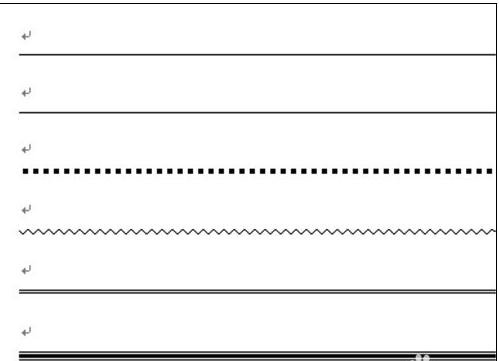
若不想自动变成分割线,则执行“自动更正选项”命令,弹出“自动更正”对话框,击“键入时自动套用格式”选项卡,在“键入时自动应用”下取消“框线”复选框,确定即可。
| Word相关攻略合集 | ||||
| 怎么打开宏 | 打印不了图片 | 粘贴网址出现链接 | 怎么设置纸张大小 | 怎么开启拼写检查 |
| 设置单页为横向 | 怎么退出修订模式 | 论文页面标准格式 | 创建邮件合并信函 | 脚注每页重新编号 |
以上就是word2010绘制分割线方法介绍,想了解更多《word》教程,请关注分享吧下载站,每天为你带来最新消息!
 Word使用教程大全
Word使用教程大全
Word怎么样?作为 Office 套件的核心程序, Word 提供了许多易于使用的文档创建工具,同时也提供了丰富的功能集供创建复杂的文档使用。哪怕只使用 Word 应用一点文本格式化操作或图片处理,也可以使简单的文档变得比只使用纯文本更具吸引力,有需要的小伙伴可以关注分享吧Word使用教程大全~

58同城可以帮助人们解决生活和工作所遇到的难题,是一款高效的服务平台,你提供房产、招聘、黄页、团购、交友、二手、宠物、车辆、周边游等海量分类信息,充分满足客户需求,使用起来也非常的便捷,下面分享吧小编为大家带来了相关教程,感兴趣的小伙伴快来看看吧。

五一国际劳动节是劳动者的节日,又称为旅游节,现在也有越来越多的朋友选择在劳动节出行了,毕竟也是一个五天的小长假,那么出行有些新的规定,尤其是自驾游的朋友需要去了解一下,下面分享吧小编为大家带来了相关教程合集,感兴趣的小伙伴快来看看吧。